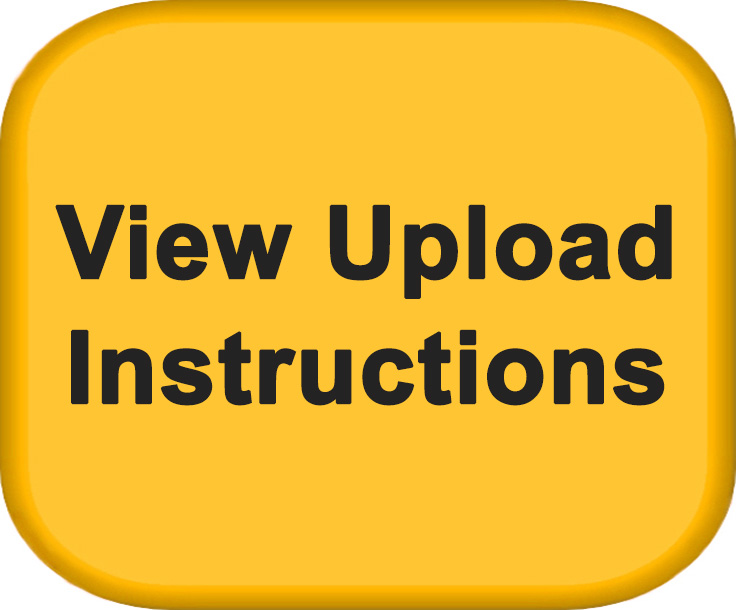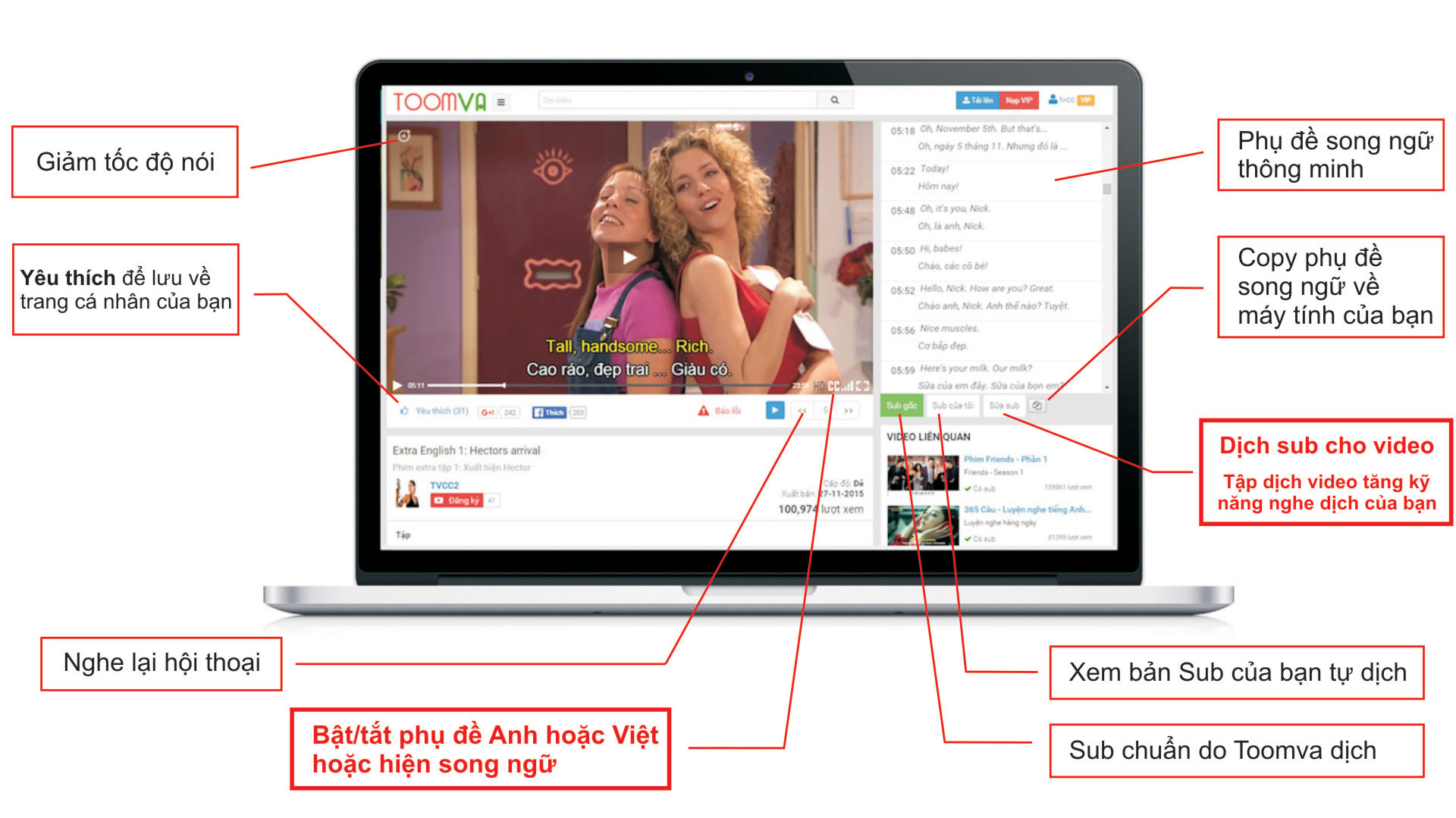Nếu bạn muốn dịch video để nâng cao kỹ năng dịch, học tiếng Anh.
Hoặc bạn có thể Vào đây để dịch tiếng Anh kiếm tài khoản VIP không phải mất tiền hoặc dịch để kiếm thêm thu nhập lúc rảnh rỗi.
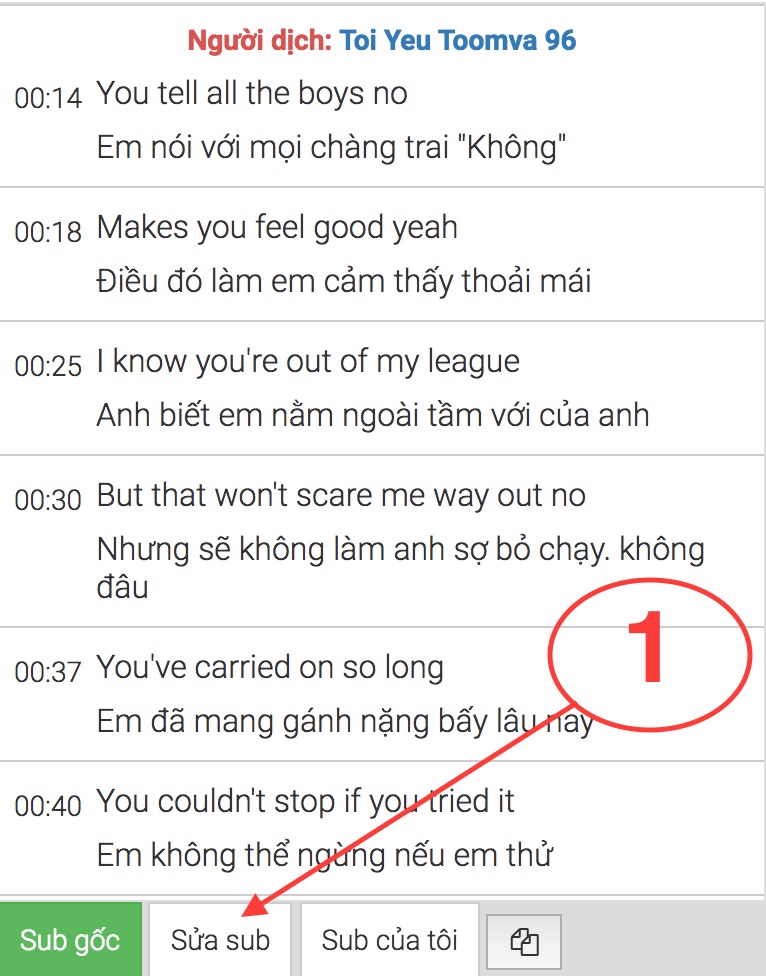

1. Dịch sub (xem vị trí số 1 trong hình dưới)
- Click vào nút "Sửa sub", sau đó bạn có thể vừa nghe vừa pause/play video để nghe và dịch.
2. Nhập thời gian cho câu (xem vị trí số 2 trong hình)
Ô thời gian này là thời điểm bắt đầu nhân vật nói và thời gian này sẽ kết thúc vào thời điểm bắt đầu của câu sub sau.
Dựa vào thanh thời gian hiển thị trong video, b có thể vừa nghe vừa tạm dừng video để xem thông tin thời gian: giờ, phút, giây
Riêng ô thời gian này các bạn phải điền đúng định dạng, nó chỉ bao gồm số và dấu chấm và dấu phẩy theo mẫu sau:
HH:MM:SS.FFF
Trong đó:
- HH = là số giờ gồm 2 con số VD 01
- MM = là số phút gồm 2 con số VD 52
- SS = là số giây gồm 2 con số VD 20
- FFF = là mili giây gồm 3 con số VD 400
Vậy như VD trên thì ta sẽ nhập vào là 01:52:20.400
Chú ý: Cả dấu hai chấm (:) và dấu chấm (.) bạn cũng phải nhập đúng nếu sai thì dòng sub đó sẽ không hiện được khi play video.
3. Nhập Sub (xem vị trí số 3 trong hình)
- Hàng trên là bạn điền tiếng Anh, hàng dưới là tiếng Việt.
- Khi bạn nhập xong thời gian và cả câu tiếng Anh và câu tiếng việt thì bạn click vao dấu (+) bên cạnh để thêm dòng timeline mới.
Tương tự muốn xoá 1 timeline thì bạn click vào dấu (-)
4. Lưu sub (vị trí số 4 trong hình)
- Nút "Lưu sub": bạn nên sử dụng nút này khi dịch được vài câu để tráng bị mất bản dịch.
- Sau khi "Lưu sub" bạn hãy refresh lại trang bằng cách ấn tổ hợp phím "Crtl + F5" hoặc ấn giữ phím Ctrl và click vào nút refresh trên trình duyệt web để có thể xem bản sub của bạn trong video.
- Để sub của bạn hiện trong video thì bạn phải ấn "Ctrl + F5" như trên rồi sau đó click vào nút CC trong video và chọn "Sub EN-VI của tôi" để thưởng thức xem video với sub riêng của bạn.
- Sau khi đã lưu sub, bạn cũng có thể xem video với phần sub cuộn phía bên phải video là sub của bạn dịch bằng cách ấn vào nú "Sub của tôi" (vị trí số 5 trong hình)
5. Đăng sub (vị trí số 6 trong hình)
- Nút này dùng để đăng sub của bạn lên cho tất cả mọi người trên Toomva cùng xem.
- Mỗi video chỉ được 1 người đăng sub để cộng đồng nhìn thấy. Vậy nên chỉ những video nào chưa có ai đăng sub thì bạn mới đăng được.
- Nếu video đó của bạn đã đăng sub rồi, bạn lại đăng tiếp lần nữa thì bản sub mới của bạn sẽ được đăng đè bản sub cũ và mọi người sẽ được xem bản sub mới của bạn.
6. Tải lại sub gốc (vị trí số 7 trong hình)
- Sub gốc chính là sub đã được đăng trong video, cũng có thể là sub của bạn hoặc của người khác, là người đẵ đăng sub cho video đó..
- Nếu bạn thấy một video có sub dịch sai nhiều và bạn muốn dịch lại để cho riêng mình thì bạn sử dụng nút này, nó sẽ tải bản sub sai đó để bạn chỉ việc sửa đỡ tốn thời gian hơn là dịch mới.
- Nếu bản sub của bạn(mà bạn đã đăng sub cho video đó) có vài chỗ sai bạn cũng có thể dùng chức năng này để sửa lại.
Chúc các bạn học vui vẻ!
PS: Phân biệt và tìm video có sub và chưa có sub.
- Trên Toomva luôn có 2 dạng video là "Có sub" và "Chưa có sub" trong đó video "Có sub" tức là video đã có người đăng sub rồi. Và tương tự vi deo "Chưa có sub" tức là video đó chưa có ai đăng sub.
- Nếu bạn muốn tìm một video chưa có sub để dịch từ đầu và để đăng sub cho mọi người cùng xem thì bạn phải tìm những video "Chưa có sub" thì mới đăng được.
- Nếu bạn muốn tìm video đã có sub rồi để xem và học tiếng Anh thì bạn hãy tìm những video "Có sub".
Dấu hiệu nhận biết video "Có sub" và "Chưa có sub":
Khi bạn ở trang chủ hoặc vào một chuyên mục nào đó thì như bức ảnh dưới đây: Video có vị trí thứ tư ở hàng thứ nhất và video thứ hai ở hàng thứ hai là video đã có người đăng sub rồi. Còn lại các video khác là chưa có sub.
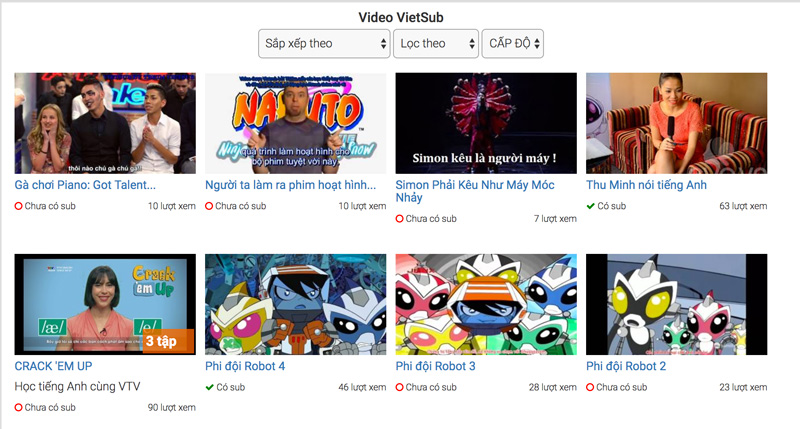
Khi bạn truy cập vào giao diện của một video rồi thì như bức ảnh dưới đây chỗ mũi tên màu đỏ cho biết là video này chưa có ai đăng sub.
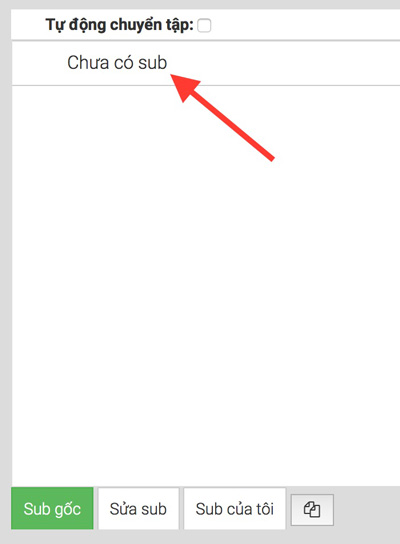
Còn ảnh dưới đây chỗ mũi tên đỏ bạn biết rằng: Đã có thành viên Toi Yeu Toomva 96 đăng sub rồi.
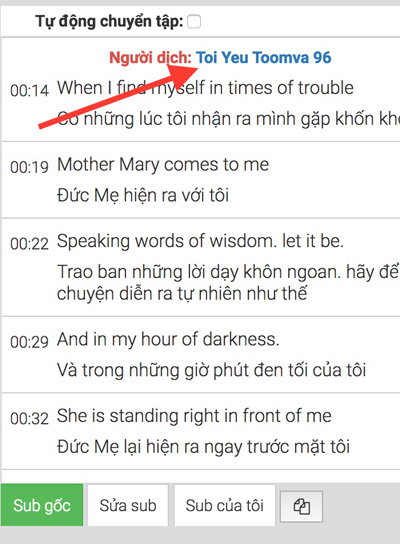
Nếu có thắc mắc mời bạn đặt câu hỏi bên dưới, Toomva sẽ trả lời bạn sớm.
---